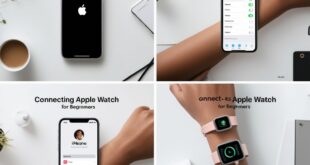Reset SMC Pada Komputer Mac – SMC singkatan Sistem Manajemen Controller, komponen tingkat rendah kritis pada perangkat keras Mac. Sama seperti nama suara, SMC kontrol dan manajemen perangkat keras sistem untuk konsumsi daya, pengisian daya baterai dan fungsi baterai, aktivitas termal dan aktivitas fan, pencahayaan LED untuk keyboard dan display, fungsi GPU dengan perubahan modus video dan output video, tidur dan bangun, dan fungsi hardware inti lainnya pada Mac.
Kapan melakukan reset SMC?? Anda harus melakukannya ketika anda telah mencoba reboot, Anda telah me-reset PRAM , Anda telah melakukan itu semua, tapi Mac anda masih bertingkah aneh. Dalam keadaan tertentu mengatur ulang Mac Sistem Management Controller (SMC) dapat menjadi solusi. Hal ini kadang-kadang diperlukan untuk mengembalikan fungsi sistem yang normal dengan tingkat yang lebih rendah untuk Mac anda, terutama untuk listrik dan perangkat keras masalah terkait. Reset SMC bisa menjadi jurus andalan untuk mengatasi masalah seputaran perangkat keras atau booting yang melambat.
System Management Controller (SMC) bertanggung jawab untuk banyak fungsi tingkat rendah pada Mac berbasis Intel. Fungsi-fungsi ini meliputi:
- Menanggapi Respon penekanan tombol power
- Menanggapi respon tutup layar pembukaan dan penutupan pada Mac portable
- System Batree
- System Pendinginan
- SMS (Sudden Motion Sensor)
- Cahaya ambient sensing
- Keyboard backlighting
- System Status Indicator Light (SIL)
- Lampu indikator status baterai
- Memilih eksternal (bukan internal) Target Disk Mode sumber video untuk beberapa iMac display
Berikut ini tutorial reset SMC untuk perangkat komputer Mac
Daftar Isi
Sebelum melakukan reset SMC
Mengatur ulang SMC hanya disarankan jika anda telah mencoba semua penyelesaian masalah standar lainnya. Coba setiap langkah berikut dalam urutan ini sebelum Anda mengatur ulang SMC. Uji masalahnya setelah menyelesaikan setiap langkah penyelesaian masalah untuk melihat apakah masalah tersebut masih terjadi.
- TekanCommand + Option + Escape (Force Quit) untuk keluar memaksa aplikasi apapun yang tidak menanggapi.
- Letakkan Mac Anda pada posisi sleep dengan memilih Apple () menu kiri atas menu bar dan kemudian memilih Sleep. kemudian bangunkan kembali pada saat posisi sleep.
- Restart Mac Anda dengan dengan memilih Apple () menu kiri atas menu bar dan kemudian memilih Restart.
- Menutup Mac Anda dengan dengan memilih Apple () menu kiri atas menu bar dan kemudian memilih Shut Down.
Jika Mac Anda tampaknya berjalan normal tetapi tidak merespons, memaksa komputer untuk menutup dengan menekan dan menahan tombol power selama 10 detik.
Catatan: Anda akan kehilangan pekerjaan yang belum disimpan dalam aplikasi yang terbuka.
Jika Anda menggunakan komputer notebook Mac yang memiliki masalah terkait dengan daya atau baterai:
- Lepaskan adaptor daya dari Mac dan stopkontak selama beberapa detik, lalu sambungkan kembali.
- Shutdown Mac
- Lepaskan, lalu pasang kembali baterai jika dapat dilepas.
- Mulai ulang Mac.
Jika masalah berlanjut, anda mungkin benar-benar harus mereset SMC. Indikator-indikator yang menunjukkan bahwa SMC reset mungkin diperlukan:
Masalah dengan Anda kipas pendingin Mac dan manajemen fan
Kipas komputer beroperasi dengan kecepatan tinggi, meskipun komputer tidak mengalami penggunaan berat dan memiliki ventilasi yang memadai.
Masalah Cahaya dan manajemen pencahayaan yang tidak benar
Lampu latar keyboard tidak berfungsi dengan benar di komputer Mac yang dilengkapi fitur ini.
SIL (lampu indikator status) tidak berfungsi dengan benar di komputer Mac yang dilengkapi fitur ini.
Lampu indikator baterai, jika ada, tidak berfungsi dengan benar di notebook Mac yang dilengkapi baterai tidak dapat dilepas.
Lampu di sekitar port I/O di Mac Pro (Akhir 2013) tidak menyala saat komputer dipindahkan.
System
Komputer notebook Mac tidak merespons sebagaimana mestinya bila Anda menutup atau membuka penutup.
Komputer mati atau tidur secara tiba-tiba.
Daya baterai tidak terisi sebagaimana mestinya.
Komputer ini berjalan sangat lambat meskipun tidak mengalami pemanfaatan CPU abnormal tinggi.
LED adaptor daya MagSafe tidak menunjukkan aktivitas yang benar.
Aplikasi mungkin tidak berfungsi dengan benar atau berhenti merespons setelah dibuka.
Ikon aplikasi mungkin terpental di Dock dalam waktu lama saat dibuka.
Video dan eksternal menampilkan tidak bekerja
Sebuah komputer yang mendukung mode tampilan menargetkan tidak beralih masuk atau keluar dari mode tampilan sasaran seperti yang diharapkan.
display fungsi kecerahan tidak bekerja dengan benar.

Cara Reset System Management Controller (SMC) Komputer Notebook Mac
Pertama-tama ketahui terlebih dahulu apakah baterai dapat dilepas atau tidak. Komputer notebook Mac yang baterainya tidak dapat dilepas yaitu MacBook Pro (Awal 2009) dan versi lebih baru, semua model MacBook Air, MacBook (Akhir 2009), dan MacBook (Retina, 12 inci, Awal 2015).
Cara Reset SMC dari MacBook atau MacBook Pro dengan baterai dilepas
laptop tua MacBook, ditunjukkan dengan memiliki baterai dilepas, bisa me-reset SMC langkah-langkahnya sebagai berikut :
- Matikan Macbook /Shut down.
- Lepaskan power adapter MagSafe dari komputer, jika terhubung.
- Keluarkan baterai.
- Tekan dan tahan tombol power selama 5 detik.
- Lepaskan tombol power.
- Hubungkan/pasang kembali baterai dan power adapter MagSafe.
- Tekan tombol power untuk menghidupkan komputer.
Note : Pelajari tentang melepas baterai di MacBook dan MacBook Pro.
Reset SMC di portabel dengan posisi baterai tidak dilepas
Catatan: Portable komputer yang memiliki baterai Anda tidak boleh melepas batree misal pada MacBook Pro (Early 2009) dan sesudahnya, semua model MacBook Air, dan MacBook (Late 2009). Langkah-langkahnya sebagi berikut :
- Matikan Macbook / Shut down.
- Sambungkan/Plug di MagSafe power adapter ke sumber listrik, jika belum tersambung.
- Pada keyboard, tekan tombol (kiri) Shift-Control-Option tombol dan tombol power pada waktu yang sama.
- Lepaskan semua tombol ( Shift-Control-Option )dan tombol power pada waktu yang sama.
- Tekan tombol power untuk menghidupkan komputer.
Cara Reset System Management Controller (SMC) di Komputer Desktop Mac
Ikuti langkah-langkah ini untuk iMac, Mac mini, Mac Pro, dan Xserve.
- Matikan Komputer / Shut Down
- Lepas kabel Power
- Tekan dan tahan tombol power selama 15 detik
- lepas tombol power
- Pasang kembali / conect kabel power
- Tunggu 5 detik, lalu hidupkan komputer dengan menekan tombol power
Untuk komputer Xserve berbasis Intel yang tidak merespons, Anda dapat mematikan secara lokal atau menggunakan perintah jarak jauh. Anda juga dapat mematikan dengan menekan terus tombol daya selama 5 detik.
Mudah-mudahan artikel tentang Cara Reset System Management Controller (SMC) pada Komputer Mac ini dapat menjernihkan dan menjadi solusi untuk masalah Anda, jika tidak kunjungi Apple Store atau pusat perbaikan bersertifikat. Atau barangkali ada yang mau berbagi pengalaman melakukan reset SMC bisa diisi di kolom komentar yaa.. Terimakasih sudah berkunjung 🙂
Baca juga : Mac Bermasalah?? Reset PRAM dan NVRAM Solusinya
 Apple Technos Memberikan informasi terkini khususnya teknologi dan produk apple
Apple Technos Memberikan informasi terkini khususnya teknologi dan produk apple